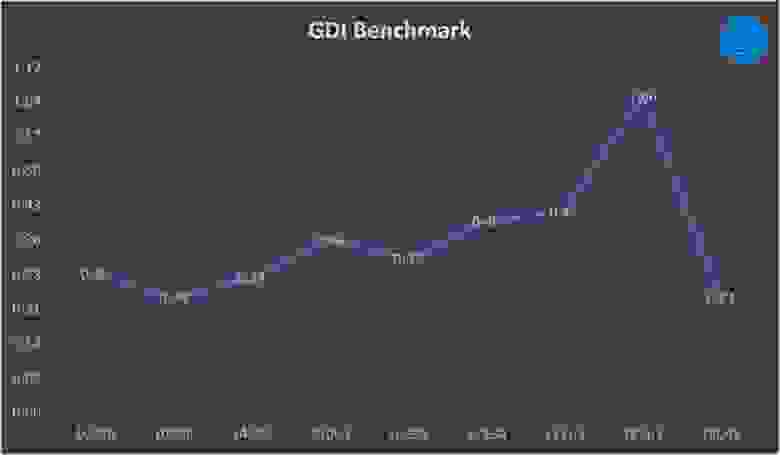медленная установка обновлений windows 10
Зависает процесс обновления Windows 10? Как исправить проблему
Windows 10 показывает прогресс процесса установки: значение в пределах от 0% до 100%, и данная величина никак не изменяется на протяжении длительного времени.
Вы можете получить следующие сообщения:
Некоторые пользователи в этом случае предпочитают подождать, надеясь, что процесс обновления все же продолжается.
Подобная проблема возникает у пользователей даже при обновлении до новейшего релиза May 2021 Update (версия 21H1). Как же лучше поступить в данной ситуации?
Подготовительные меры
К процессу обновления нужно правильно подготовиться. Вы должны быть готовы к любому сценарию, в том числе и к сбоям и ошибкам.
Самый важный этап – создание резервной копии системы перед установкой обновлений. Windows предлагает собственные средства восстановления, но они могут быть повреждены. В результате вам либо полностью переустановить Windows с помощью установочного носителя, либо дожидаться длительного и не всегда успешного восстановления.
Резервные копии позволяют решить данную проблему. С их помощью можно восстановить исходное состояние компьютера до момента начала установки обновления. Убедитесь, что у вас есть загрузочный носитель с программой для резервного копирования. Он пригодится, если Windows не будет загружаться.
Вы можете воспользоваться бесплатными инструментами, такими как AOMEI Backupper, Paragon Backup & Recovery, Macrium Reflect и др.
Дата и время, когда запускается процесс обновления имеет важное значение. Не рекомендуется выполнять обновление в начале рабочего дня или когда вам нужно выполнять важные задачи на компьютере.
Лучше всего устанавливать обновления, когда вам не требуется доступ к компьютеру, например вечером или в выходные дни. В этом случае, даже если процесс установки затянется, вы не будете сильно переживать по этому поводу.
Также обязательно проверьте список известных проблем перед установкой обновлений. Microsoft публикует не все потенциальные ошибки, но даже в официальном списке вы можете найти проблемы, затрагивающие ваши устройства, например оборудование или программное обеспечение.
Анализ проблемных обновлений
Если установка обновления занимает слишком много времени, то у вас могут возникать подозрения на зависание процесса. Среди индикаторов возможных проблем: зависание значения прогресса установки на одной величине в процентах или слишком долгое выполнение установки.
Продолжайте наблюдение
В первую очередь вам нужно проверить активность жесткого диска. Не все компьютеры и ноутбуки показывают активность жесткого диска с помощью отдельных индикаторов. Если ваше устройство имеет индикатор активности диска, то вы можете установить, продолжаются ли файловые операции во время установки обновления.
Иногда вы можете физически услышать работающий механический жесткий диск, но с твердотельным накопителем такой трюк не пройдет. Также вы можете установить примерную нагрузку процессора по работающей системе охлаждения.
Подождать или перезагрузить
Вам нужно понять, когда лучше всего перезагрузить систему. Если вы решили, что обновление точно зависло то можно выполнить перезагрузку — в этом случае должен запуститься процесс восстановления. В противном случае, лучше подождать и посмотреть, продолжится ли процесс обновления.
Если вы перезагрузите компьютер, то можете увидеть сообщения о восстановлении системы до предыдущего состояния. Данный процесс также занимает много времени, и вы тоже можете столкнуться к зависаниями.
Тем не менее, обычно восстановление позволяет вернуть работоспособное состояние системы. В худшем сценарии Windows может перейти в режим циклической перезагрузки. В этом случае нужно воспользоваться системами резервного копирования или встроенными средствами восстановлениями системы. В некоторых случаях после перезагрузки заново инициализируется процесс обновления, но нет никаких гарантий, что процесс обновления не зависнет снова.
Основные рекомендации
А вы сталкивались с зависаниями обновлений Windows 10?
Исправляем ошибки установки обновлений Windows 10
На данный момент существует три различных проблемы, с которыми сталкиваются пользователи Windows 10 при установке обновлений. Во-первых, это ошибка загрузки обновления или зависание процесса скачивания. Во-вторых, это проблемы во время установки обновления, и наконец, падение системы с BSOD после перезагрузки. Ниже представлено несколько возможных решений для устранения неполадок.
Содержание
Исправляем проблему загрузки обновления Windows 10
Обновление не загружается
Если накопительное обновление не загружается, попробуйте выполнить следующие шаги:
Отключите антивирус и VPN/Proxy клиент перед обновлением.
Подождите пока обновление установится, иногда данный процесс может занять продолжительное время в зависимости от скорости вашего интернет-соединения.
Если обновление завершается ошибкой, вы можете использовать встроенный в Windows 10 инструмент “Устранение неполадок” для исправления проблемы.
Вы также можете скачать и запустить утилиту Windows 10 Update Troubleshooter.
Исправляем зависание загрузки обновления Windows от 5% до 95%
Если накопительное обновление зависает во время загрузки или происходит сбой установки, то значит что-то пошло не так к файлами обновления. После очистки папки, содержащей файлы обновления, Центр обновления Windows попытается загрузить компоненты обновления снова. В Проводнике Windows перейдите в следующее расположение:
Удалите все файлы / папки, но не удаляйте саму папку Download. Выберите все файлы и папки, используя сочетание CTRL + A и нажмите клавишу Delete для удаления. Выполните перезагрузку компьютера и снова запустите процедуру обновления.
Исправляем ошибку службы оптимизации доставки
Если накопительное обновление зависает во время загрузки, попробуйте следующее решение:
Остановите службу “Центр обновления Windows”
Скрипт сброса Центра обновления Windows
Reset Windows Update Agent полностью сбросит параметры клиента Центра обновления Windows. Он был протестирован в Windows 7, 8, 8.1 и Windows 10. Скрипт настроит службы и разделы реестра, относящиеся к Центру обновления Windows, восстановив параметры по умолчанию. Он также очистит файлы, относящиеся к Windows Update.
Исправляем проблему установки обновления Windows 10
В некоторых случаях вы можете столкнуться с проблемой при установке обновления. Если установка обновления зависла на каком-то этапе, то попробуйте следующее решение.
Если ваш компьютер завис на этапе Подготовка к настройке Windows. Не выключайте компьютер, то следуйте приведенным ниже инструкциям.
Синий экран после обновления Windows 10
Некоторые пользователи могут столкнуться со стоп-ошибкой, вызывающей отображение синего экрана смерти (BSOD) во время перезагрузки системы.
Если вы столкнулись со сбоем BSOD при обновлении Windows 10, ознакомьтесь со статьей:
Если проблему BSOD решить не удается, то выполните шаги по удалению и повторной установки потенциально проблемного обновления на вашем устройстве. Кроме того, вы можете запретить Windows устанавливать проблемное обновление:
Другие проблемы с обновлением Windows 10
После установки обновлений Windows 10 вы можете столкнуться с некоторыми проблемами, например с ошибками подключения к Интернету.
Для устранения этих проблем вам необходимо запустить следующие команды в командной строке (cmd.exe). В поле поиска на панели задач введите Командная строка, нажмите и удерживайте (или щелкните правой кнопкой мыши) «Командная строка» и выберите “Запустить от имени администратора”. После открытия командной строки введите поочередно следующие команды:
Отключение обновления Windows 10 и драйверов
Приостановить обновление
Начиная с Windows 10, версия 1903 в Центре обновления Windows стала доступно опция Приостановить обновление на 7 дн., которая позволяет откладывать все обновления, включая обновления безопасности. Если вы включите данную функцию, Windows не будет выполнять проверку и автоматическую установку всех обновлений в течение 7 дней. Опция доступна в том числе и для пользователей Windows 10 Домашняя, которые могут воспользоваться ей до 5 раз, и таким образом откладывать обновления на срок до 35 дней.
Если вы хотите отложить (или пропустить) установку новой предварительной сборки Windows 10, вы можете быстро это сделать следующим образом:
Вы также можете выбрать конкретную дату в семидневном периоде в меню Дополнительные параметры > Приостановка обновлений. В крайнем случае, вы можете воспользоваться вариантом полного отключения обновлений:
Как отключить обновление драйверов
Очень часто Windows 10 устанавливает обновления драйверов для аппаратных компонентов компьютера даже, когда вам это не нужно. Однако, вы всегда можете предотвратить установку обновлений Windows или заблокировать или скрыть отдельные обновления с помощью утилиты Show or hide updates.
Пользователи версий Pro или Корпоративная (Enterprise) также могут использовать редактор групповой политики для предотвращения установки драйверов для конкретных устройств:
Команды DISM для проверки проблем с Windows 10
Вы можете использовать официальные команды DISM для восстановления образа Windows, чтобы исправить любую проблему с вашими обновлениями.. Прежде чем начать, рекомендуется сделать полную резервную копию системы или создать точку восстановления системы на случай, если что-то пойдет не так.
Использование опции CheckHealth в DISM
Команда /CheckHealth в DISM позволяет обнаруживать потенциальные повреждения. Данная команда используется только для поиска повреждений, но не выполняет операций исправления проблем.
Чтобы запустить данную команду проделайте следующие шаги:
Использование опции ScanHealth в DISM
Команда /ScanHealth в DISM позволяет сканировать образ Windows на предмет каких-либо повреждений. В отличие от /CheckHealth, проверка /ScanHealth может занимать до 10 минут.
Чтобы запустить данную команду проделайте следующие шаги:
Использование опции RestoreHealth в DISM
Команда /RestoreHealth в DISM позволяет автоматически проводить процедуру восстановления поврежденных образов Windows. В отличие от /ScanHealth, проверка /RestoreHealth может занимать до 10 минут.
Чтобы запустить данную команду проделайте следующие шаги:
Исследование: становилась ли Windows 10 медленнее с каждым feature update?
Одной из основных причин того, что некоторые люди избегают обновления своих ПК, стало то, что «обновления тормозят систему». Особенно это актуально для Windows 10 с её схемой Software as a Service, при которой ОС дважды в год получает «feature update». Но так ли это на самом деле?
Сегодня мы выясним, насколько менялась производительность Windows 10 со временем, проведя бенчмарки десяти аспектов работы с ОС:
Каждая версия устанавливалась на чистую систему.
Итак, давайте приступим!
1. Время установки
Процесс установки — это первый момент взаимодействия пользователя с ОС. В последних версиях Windows (особенно начиная с Vista и далее) Microsoft предпринимала серьёзные усилия для того, чтобы обеспечить максимально гладкую и эффективную установку операционной системы. Но насколько же она быстра?
Как мы видим, в трёх первых публичных релизах Windows 10 результат достаточно стабильный. Однако после Creators Update мы видим увеличение времени примерно на 3 минуты. Однако пиковое значение было получено с Windows 10 October 2018 update (build 17763): установка заняла аж целых 18 минут и 40 секунд. Похоже, после RS5 процесс установки слегка ускорился, но не стал быстрее, чем в сборках до RS2.
Вердикт: процесс установки Windows 10 немного замедлился, но незначительно. Возможно, это вызвано тем, что последующие релизы Windows 10 занимают больше пространства на диске, поэтому очевидно, что им требуется больше времени для записи на диск.
2. Время загрузки
Один из самых часто проверяемых в бенчмарках критериев производительности ОС — это скорость загрузки. Она задаёт тон для производительности в целом, потому что медленно загружающаяся система, скорее всего, и работать будет медленно. Со времён Windows 8 процесс загрузки существенно изменился*, чтобы ОС могла использовать преимущества современных накопителей наподобие SSD.
* Функция быстрой загрузки (fast boot) в этом бенчмарке была отключена.
Как мы видим, время загрузки с момента релиза Windows 10 Anniversary Update значительно выросло (однако в Creators Update сильно упало). Если сравнить Windows 10 TH1 с Windows 10 20H1, то время увеличилось примерно в 2,6 раза. Разумеется, в этом контексте речь идёт о считанных секундах, но на медленных системах увеличение определённо будет более заметно.
Для времени перезагрузки график почти не меняется.
Вердикт: время загрузки в более новых сборках действительно увеличилось. Вероятно, это связано с новыми технологиями защиты, реализованными в свежих сборках Windows, а также с добавлением новых сервисов.
3. Приложения Win32
Хотя Microsoft пыталась сделать своим будущим приложения UWP, Win32 до сих пор являются тем, благодаря чему Windows остаётся Windows.
Для бенчмарка я выбрал собственные приложения Windows: Windows Explorer (Проводник), winver, Notepad (Блокнот), Internet Explorer, Paint, Registry Editor (Редактор реестра), msconfig, msinfo32, Wordpad, Control Panel (Панель управления) и Task Manager (Диспетчер задач).
Здесь мы опять наблюдаем достаточно ощутимое замедление начиная с Windows 10 1809 — запуск приложений по сравнению с предыдущей сборкой замедлился вдвое. Если сравнить наименьшую точку с наибольшей, то мы снова получаем разницу более чем в 3 раза. Не очень хороший признак.
Вердикт: программы Win32 с наибольшей вероятностью будут открываться в новых сборках Windows медленнее.
4. Приложения UWP
Universal Windows Platform является (или являлась, по мнению некоторых) платформой приложений Microsoft для реализации видения компании «Единой Windows». UWP должна упростить разработку приложений: разработчик может написать приложение один раз, после чего оно сможет запускаться на множестве устройств. К сожалению, сегодня UWP находится в неприглядном положении: от неё частично отказалась Microsoft, что особенно заметно по Магазину Windows (Store).
В бенчмарке участвовали следующие приложения: Microsoft Edge, Settings (Настройки), Calculator (Калькулятор), Calendar (Календарь), Maps (Карты), Movies and TV (Кино и ТВ), Groove Music (Музыка Groove), People, Store и Voice Recorder (Запись голоса)
Думаю, мы уже начинаем замечать некую закономерность.
По этому показателю мы видим довольно серьёзные результаты. Ситуация снова начинает сильно ухудшаться после 1809, а пик приходится на 19H1. Результаты очевиднее некуда.
Вердикт: запуск приложений UWP стал значительно медленнее с последующими feature updates.
5. Windows Search
В этом эксперименте я использовал Windows Search для поиска всех файлов msinfo32 на диске C:. Давайте оценим результаты:
Здесь, в отличие от других бенчмарков, результаты сильно варьируются, поэтому нельзя с уверенностью сказать, что произошло ухудшение.
Вердикт: результаты неопределённы.
6. Бенчмарк GDI
Для этого теста я использовал бенчмарк REGDI32 разработчика ADeltaX, создающий 9900 дескрипторов GDI, что чуть меньше максимального значения, равного 10000. Эта программа создаёт бенчмарк времени, требуемого для рендеринга всех дескрипторов. Давайте посмотрим на результаты:
Чем меньше, тем лучше.
Как видите, до Windows 10 19H1 наблюдался стабильный рост, завершившийся значительным падением в 20H1. Похоже, проблема производительности GDI была, к счастью, решена, что не может не радовать.
Вердикт: производительность GDI становилась медленнее с каждым последующим релизом, но эту проблему устранили.
7. Нагрузочный тест Проводника
Для этого бенчмарка я написал очень простой пакетный файл, открывающий экземпляры Проводника до исчерпания возможностей GDI. Это проверяет не только скорость рендеринга GDI, но и время запуска Win32. Чем быстрее мы увидим визуальные артефакты, тем лучше.
Мы снова наблюдаем значительное увеличение времени, начиная с Windows 10 1809. Хотя в предыдущем разделе мы видели, что производительность GDI в 20H1 значительно улучшилась, это всё равно не очень помогло снижению времени до исчерпания GDI. Поэтому мы можем прийти к выводу, что увеличение времени вызвано тем, что замедлился запуск приложений Win32.
Вердикт: на открытие экземпляров Проводника до завершения у ОС дескрипторов GDI требуется больше времени.
8. Быстрое сканирование Windows Defender
Как бы вы к нему ни относились, Windows Defender становится всё более неотъемлемой частью Windows, и в каждом feature update в него добавляются новые улучшения. Но как он проявляет себя при старом добром быстром сканировании? Давайте посмотрим, стало ли оно быстрее или медленнее:
Похоже, что после Anniversary Update скорость сканирования значительно увеличилась, и хотя в более свежих сборках результаты варьируются, они всё равно намного лучше, чем у первых двух релизов Windows 10.
Вердикт: Windows Defender стал не только умнее, но и намного быстрее по сравнению с первыми релизами Windows 10.
9. Производительность дискового ввода-вывода
Для этого бенчмарка я использовал diskspd — бесплатную утилиту Microsoft в open-source, предназначенную для тестирования производительности подсистемы ввода-вывода.
В графике показано общее количество операций считывания и записи ввода-вывода.
Чем больше, тем лучше.
Любопытный поворот: Windows 10 1809 оказалась самой быстрой из всех сборок. Похоже, Microsoft внесла улучшения в подсистему ввода-вывода, потому что эти изменения сохранились и в последующих релизах.
Вердикт: производительность ввода-вывода Windows 10 стала сегодня чуть лучше.
10. Выключение.
Мы не можем завершить проверку бенчмарков ОС без замеров скорости выключения. Хотя в целом она не так важна, это всё равно влияет на впечатление об ОС в целом.
Вердикт: результаты достаточно стабильны, то есть скорость выключения оставалась приблизительно одинаковой.
Итак, давайте ответим на вопрос: стала ли Windows 10 со временем медленнее?
В каком-то смысле да. Однако большинство людей не заметит этого ухудшения. Также мы заметили значительные улучшения ввода-вывода, а также безопасности.
Почему так происходит?
Причиной этого ухудшения может быть множество виновников. Кто-то может сказать, что утрата интереса Microsoft к мобильным устройствам заставила компанию отказаться от тщательной настройки каждого компонента для обеспечения его максимальной производительности (возможно, вы знаете, что устройства Windows Phone хвалили за их превосходную скорость даже на слабом «железе»). Другие могут обвинить в замедлении повышение безопасности Windows. Миновало время, когда пользователь мог запросто скачать вирусы из Интернета, так как Windows Defender всё строже контролирует возможности конечного пользователя по модифицированию ОС.
Видео с некоторыми из бенчмарков можно посмотреть здесь:
На правах рекламы
Аренда виртуального сервера с Windows на любом тарифе начиная с 2 vCPU, 4 ГБ ОЗУ и 20 ГБ хранилища. Создайте собственный сервер в пару кликов, максимальная конфигурация — 128 ядер CPU, 512 ГБ RAM, 4000 ГБ NVMe.
Что делать, когда обновления Windows 10 зависают на разных процентах
Сейчас Windows 10 является новой операционной системой для пользователей. Но несмотря на свои возможности, она все ещё нуждается в доработке, как и любая другая система, для удобного пользования. При возникновении ошибок и зависании обновлений не стоит решать проблемы самостоятельно. Чтобы не усугубить ситуацию, лучше воспользоваться проверенными методами. Рассмотрим, как же справиться с зависаниями компьютера при обновлениях Windows 10.
Почему Windows 10 зависает при загрузках обновлений
Возникновение этой проблемы может быть обусловлено разными причинами:
Как исправить зависания обновлений на 32%
Некоторые компьютеры имеют очень плохое интернет-соединение или слабую производительность.
Обновление на старых устройствах проходит очень долго, так что пользователям со слабыми ПК остаётся только терпеливо ожидать окончания процесса. Индикатор жёсткого диска будет мигать, как сигнал того, что обновления пока не завершены.
Обычно ПК зависает на 32%, когда вы пытаетесь обновить систему с помощью «Центра обновления Windows».
Если обновление Windows остановилось на 32%, не спешите прерывать процесс — компьютер может подгружать необходимые файлы
Устройство может надолго затормозить, не реагируя ни на что и не проявляя признаков окончания обновлений. Исправить эту ошибку можно легко. Нужно загрузить или установить старые пакеты обновлений, чтобы новая система потом работала стабильно и без проблем. Необходимо провести диагностику «Центра обновления Windows»:
Введите команду msdt /id WindowsUpdateDiagnostic, чтобы провести диагностику «Центра обновления Windows»
Нажмите пункт «Дополнительно», чтобы устранить неполадки обновлений
Поставьте галочку на пункте «Автоматически применять исправления»
Когда появляется чёрный экран и указатель мыши с синим кружочком, можно подумать, что обновления остановились и компьютер просто завис. На самом деле он производит загрузку динамических обновлений для Windows 10.
Причиной появления чёрного экрана является загрузка динамических обновлений
Процесс действительно кажется очень медленным при маленькой производительности. Чтобы ускорить загрузку, проверьте, не подключили ли вы USB-устройства. Отключите их. Тогда ПК заработает быстрее.
Причины, по которым компьютер не обновляется после 99% (подходит и для 91%)
Компьютер после загрузки до 99% полностью зависает, и установка может затянуться на долгое время. Это происходит из-за того, что вы загрузили нежелательную программу на ПК. Проблема решится, если пользователь проведёт чистую загрузку, которая запустит систему Windows с помощью минимальных наборов драйверов и различных программ, и таким образом сократит шансы на конфликт с системным ПО. Чистая загрузка поможет избавиться от ненужных приложений, работающих в фоновом режиме, которые лишь замедляют работу операционной системы:
Введите команду, чтобы открыть «Конфигурацию системы»
Откройте список служб, которые можно отключить, чтобы система работала быстрее
Нажмите «Не отображать службы Майкрософт»
Как справиться с зависаниями установки обновления на 71%
Компьютер останавливается на 71% загрузки обновлений из-за большого скопления программ, работающих в фоновом режиме. Обязательно нужно просмотреть, какие программы вам больше не нужны, и выключить их в меню «Автозагрузка»:
Перейдите ко вкладке Автозагрузка», чтобы увидеть список программ, работающих в фоновом режиме
Откройте «Диспетчер задач» для того, чтобы просмотреть элементы в меню «Автозагрузка»
Отключите ненужные приложения для быстрой работы компьютера
Сделайте перезагрузку компьютера
Видео: как отключить автозапуск программ в Windows 10
Компьютер тормозит на 75% при обновлении Windows
Если в компьютере не один жёсткий диск, то отключите все (в том числе внешний жёсткий диск, USB-ключ), кроме целевого жёсткого диска, на котором будет установлена Windows 10. Очень часто при зависании на 75% возникшая проблема изменяет языковой стандарт системы на английский язык. А обновление проходит успешно только в неанглийском варианте ОС. Следует изменить языковой стандарт системы на русский язык. Чтобы это сделать, выполните следующее:
Выберите пункт «Панель управления»
Нажмите на раздел «Clock, Language, and Region»
В новой вкладке щёлкните на «Add a language»
Щёлкните «Add a language», чтобы добавить новый язык
Отыщите в списке нужный язык
С правой стороны пункта щёлкните по «Options»
Дождитесь окончания проверки доступности языка
Нажмите «Download and install language pack», чтобы загрузить русский язык
Дождитесь завершения загрузки
Перейдите к параметрам языка
Выберите «Make this the primary language», чтобы сделать язык основным
Видео: как поменять языковой стандарт в Windows 10
Универсальный способ исправления ошибок при зависании обновлений
Нужно воспользоваться средством устранения неполадок Windows Update, которое поможет справиться с ошибками обновлений:
Перейдите к «Панели управления»
Перейдите к «Устранению неполадок»
Нажмите на исправление проблем с помощью «Центра обновлений»
Если ни одно из вышеперечисленных решений не поможет вам решить проблему с Windows 10 при обновлении, попробуйте удалить папку Software Distribution:
Подготовка к установке обновлений зависает
Чаще всего зависание подготовки к установке обновлений происходит из-за конфликта программного обеспечения или ранее существовавшей проблемы, которая просто не выявлялась до тех пор, пока обновления Windows не начали устанавливаться. Сделайте следующее:
Щёлкните значок питания в правом нижнем углу, чтобы выключить систему
Видео: как войти в безопасный режим Windows 10
Загрузка обновлений зависает
Зависания происходят из-за повреждённого дистрибутива ОС, у которого недостаточно места на жёстком диске, или из-за неправильно поставленных параметров в настройках BIOS. Чтобы исправить параметры, выполните следующее: